Aufgaben korrigieren (Lehrer*innen)
Hier wird beschrieben, wie man die Aufgaben in Teams am besten korrigiert. Hierfür gibt es zwei Methoden:
- Die abgegebene Datei direkt in Word korrigieren
- Die abgegebenen Dateien herunterladen und korrigieren. Eine Rückgabe im Aufgaben-Tool von Teams ist mit dieser Methode nicht mehr möglich. Die korrigierte Datei kann per Mail, per Teams-Chat oder auf Papier zurückgegeben werden.
# Abgegebene Dateien direkt in Word korrigieren
Achtung
Korrekturen, die direkt in Word vorgenommen werden, werden automatisch als Änderung am Dokument gespeichert. Es ist dann nicht mehr nachvollziehbar, welche Einfügung/Änderung von der Lehrperson stammt. Deshalb unbedingt den Änderungen nachverfolgen-Modus vor der Korrektur aktivieren (unten unter den Punkten 4-7 beschrieben)!
- In der Übersichtsliste der Abgaben den ersten Schülernamen anklicken, sodass sich dessen Abgabedatei öffnet
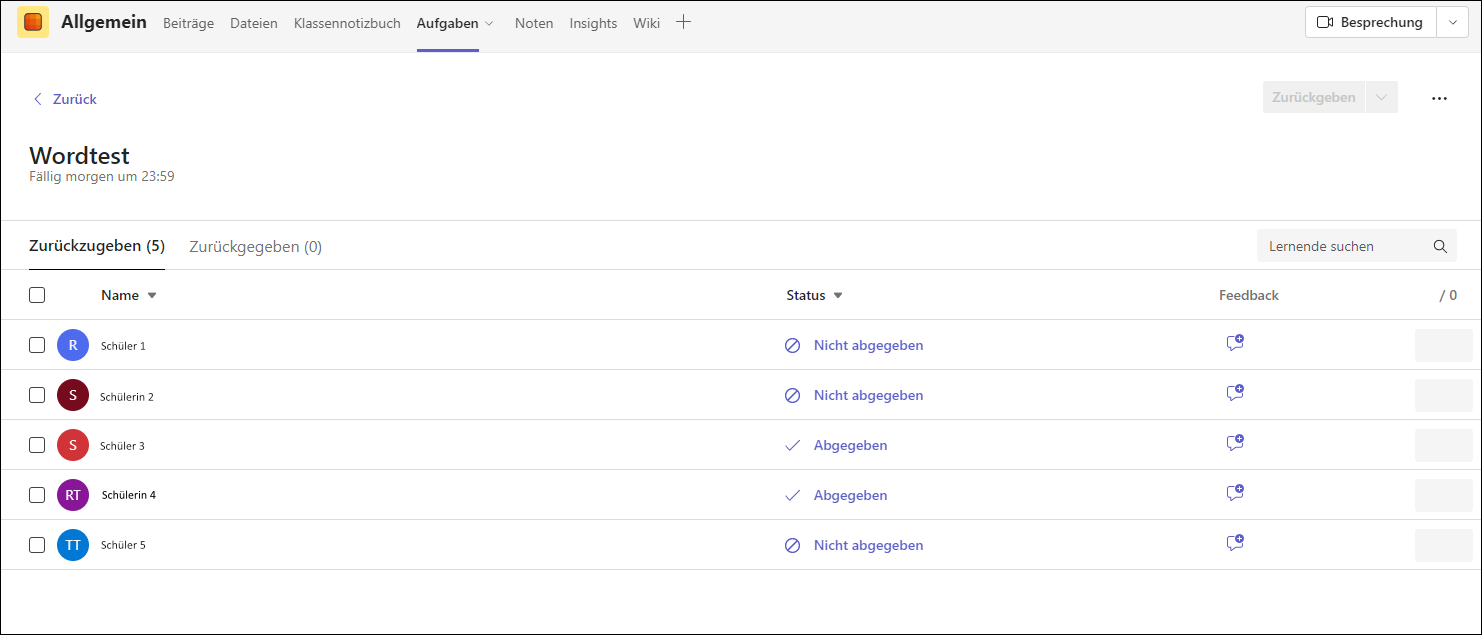
- Anschliessend neben dem Dateinamen auf die drei Punkte klicken und In Word öffnen wählen. Die Korrektur sollte in Word und nicht direkt in Teams vorgenommen werden, da in Teams gewisse Formatierungen falsch dargestellt werden und die Funktionalität eingeschränkt ist
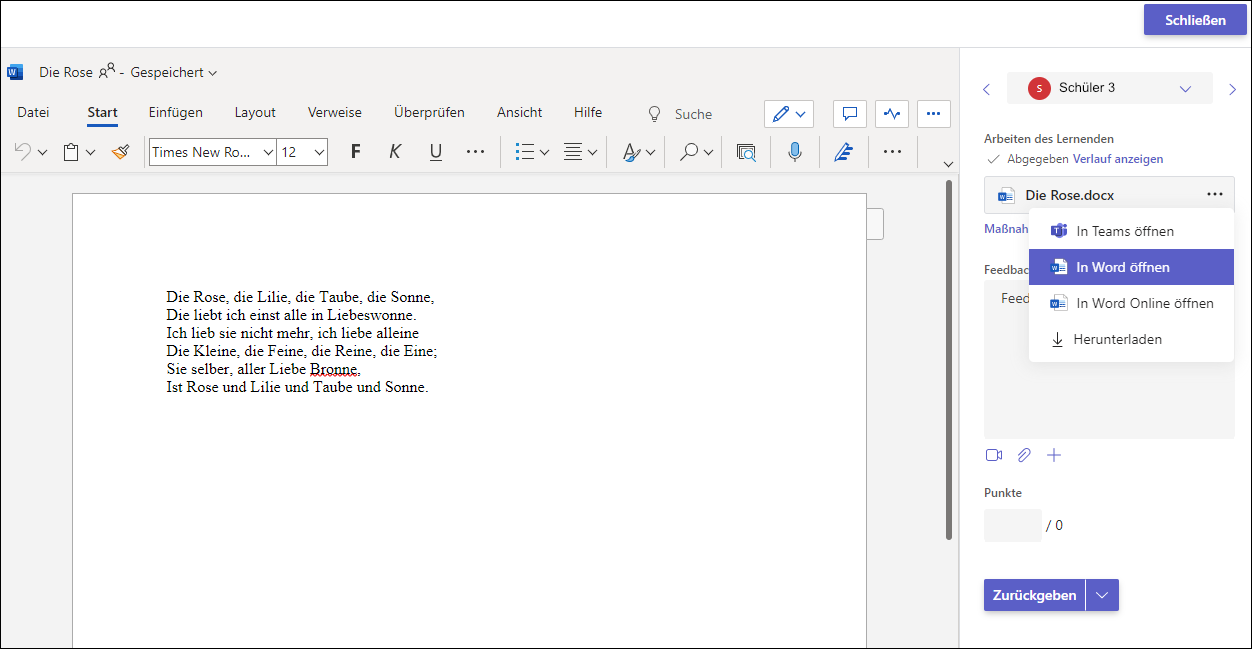
- Falls ein Fenster mit der Nachfrage erscheint, in welchem Programm die Datei geöffnet werden soll, hier Word wählen
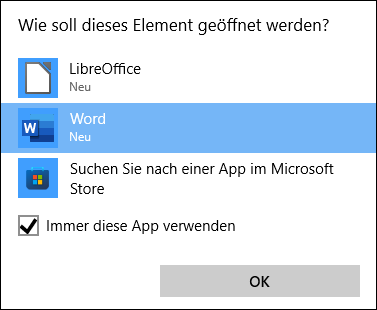
- Unter Überprüfen die Option Änderungen nachverfolgen > Für alle und Kommentare anzeigen aktivieren
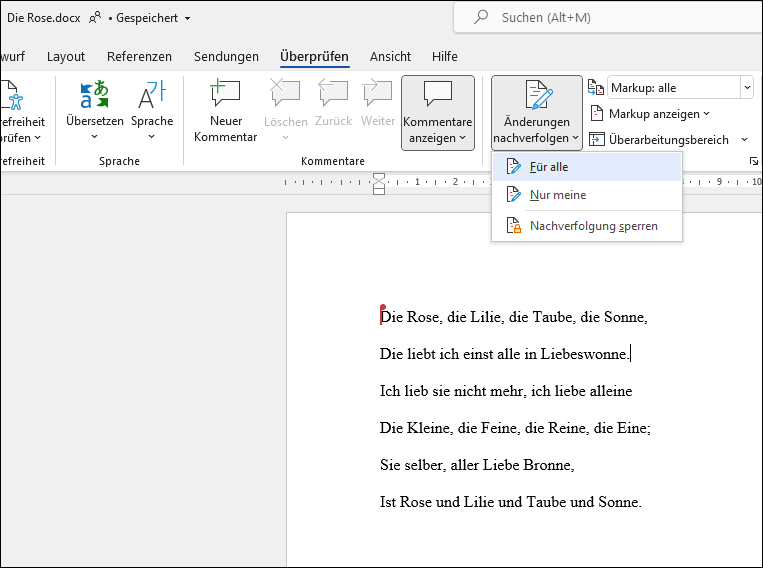
- Korrekturen sind nun in rot erkennbar
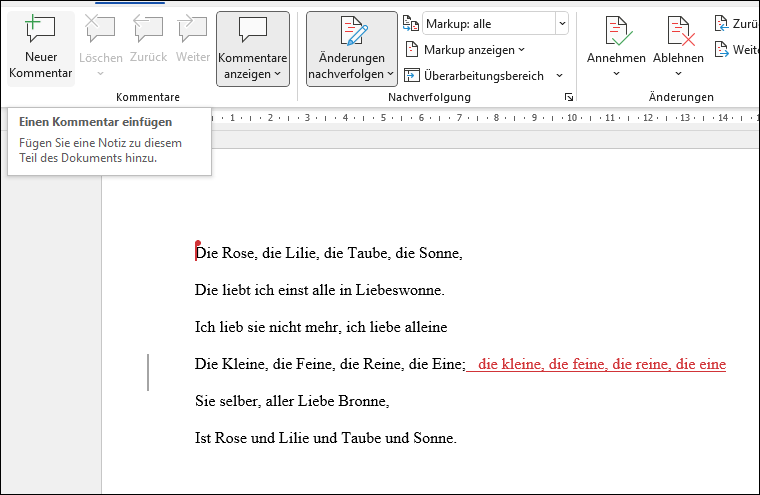
Kommentare können eingefügt werden, indem man das zu kommentierende Wort markiert und dann auf Neuer Kommentar klickt
Es erscheint ein Kommentarfenster, in das man den Kommentar schreiben und anschliessend auf das Pfeilsymbol klicken kann
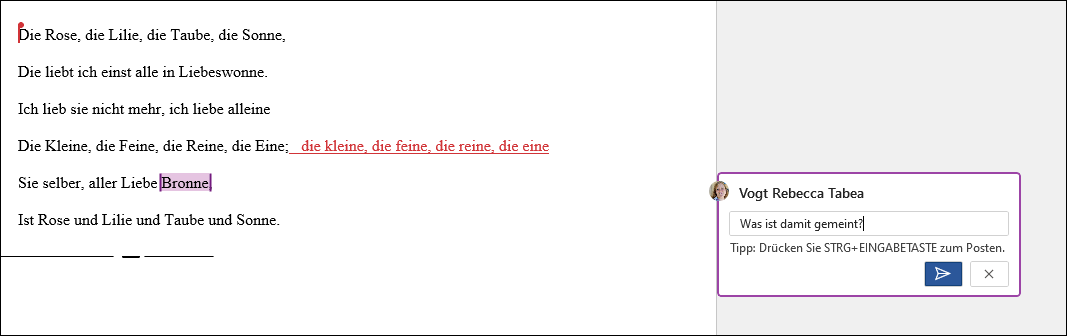
Wenn alle Korrekturen angebracht sind, kann Word geschlossen werden
Das Dokument mit dem Zurückgeben-Button in Teams einem einzelnen Schüler zurückgeben oder in der Schülerübersicht mehrere Schüler*innen markieren und mit einem Klick auf Zurückgeben die Rückgabe an mehrere Schüler*innen gleichzeitig vornehmen
# Abgegebene Dateien herunterladen
Wichtig
Eine Rückgabe der heruntergeladenen Datei im Aufgaben-Tool von Teams ist nicht möglich. Die korrigierte Datei kann stattdessen per Mail, per Teams-Chat oder auf Papier zurückgegeben werden.
Der einfachste Weg um alle abgegebenen Dateien herunterzuladen besteht darin, in der Übersichtsliste der Abgaben den ersten Schülernamen anzuklicken, sodass sich dessen Abgabedatei öffnet.
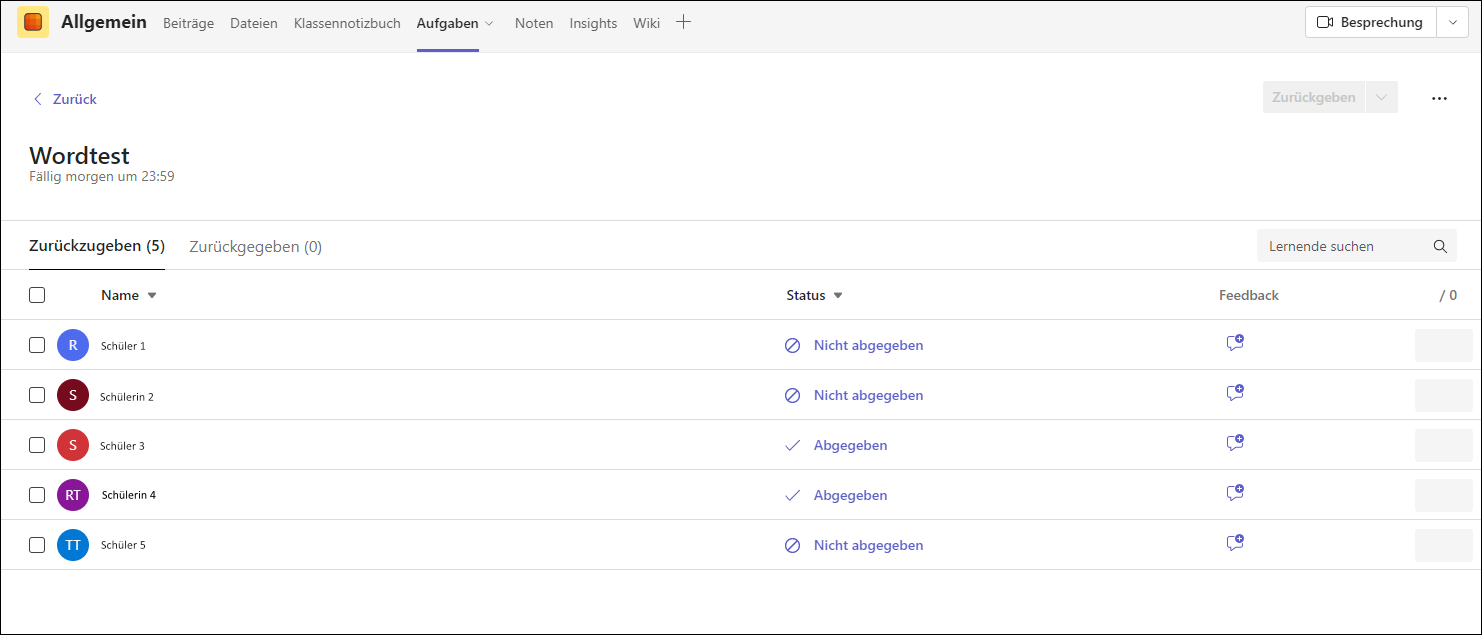
Anschliessend neben dem Dateinamen auf die drei Punkte klicken und Herunterladen wählen.
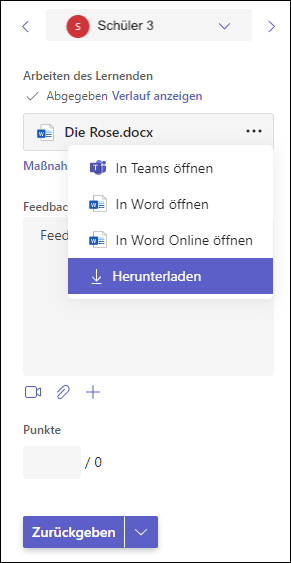
Anschliessend neben dem Schülerinnennamen auf den Pfeil nach rechts > klicken um zur nächsten Schülerin zu gelangen und dort den Vorgang wiederholen.
Die Dateien liegen normalerweise im Ordner C:\Users[Benutzername]\Downloads.